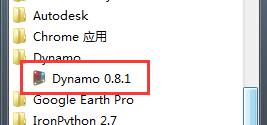* 主体类型
* 企业名称
* 信用代码
* 所在行业
* 企业规模
* 所在职位
* 姓名
* 所在行业
* 学历
* 工作性质
请先选择行业
您还可以选择以下福利:
行业福利,领完即止!

下载app免费领取会员


1、准备好适合的项目文件。
1.1 新建一个项目文件,样板文件选择默认的“建筑样板”。
1.2 任意绘制一道墙体,选中墙体之后,在属性选项板中并没有“图元分类”这个参数。2、通过 Dynamo 生成项目参数。

2.1 节点 Parameter.CreateProjectParameter 可以新建新的项目参数。
2.2 输入端 parameterName 需要输入参数的名称,图中输入的是字符串“图元分类”。
2.3 输入端 groupName 需要输入参数的分组名称,该分组名称没有特别的含义,图中输入的是“图元分类”。
2.4 输入端 type 需要输入参数的类型,图中通过 Select Parameter Type 选择到参数类型“Text”,即文字类型。
2.5 输入端 group 需要输入参数的分组,即参数在属性选项板或者编辑类型对话框中存放的分组方式,图中选择的是“PG_TEXT”,即文字分组。
2.6 输入端 instance 需要输入参数的类型,当输入的是布尔值 True 时,参数是实例参数,当输入的是布尔值 False 时,参数是类型参数。
2.7 输入端 categoryList 需要输入参数对应的族类别,图中通过节点 Categories 选择族类别“墙”。

3、运行之后墙体将自动生成一个名为“图元分类”的项目参数。由于选择的是实例参数,因此是在属性选项板中新建参数。

本文版权归腿腿教学网及原创作者所有,未经授权,谢绝转载。

猜你喜欢
Dynamo与Revit模型相互导入
Dynamo 0.8.1百度网盘下载Revit可视化编程插件
Dynamo教程 | Dynamo机电应用实例(三)批量生成预埋套管
Dynamo节点翻译之几何图形节点(Solid、Sphere)
Dynamo如何提取墙体厚度
Dynamo入门基础知识(四)创建列表
最新课程
推荐专题